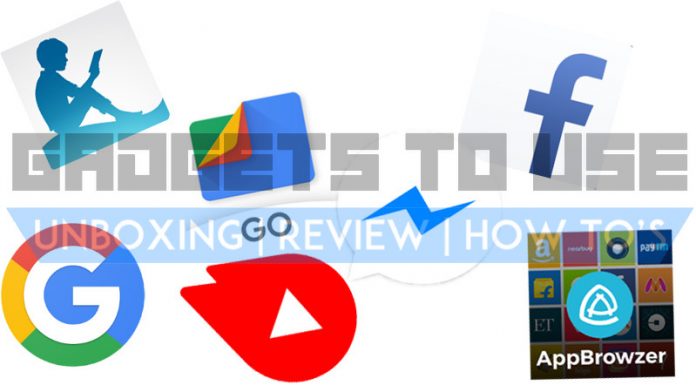Xiaomi Redmi Note 4 był uruchomiona w Indiach w zeszłym tygodniu. Indyjska wersja Redmi Note 4 jest wyposażona w ośmiordzeniowy Snapdragon 625 SoC i dużą baterię 4100 mAh. Dzięki Xiaomi optymalizacje baterii w MIUI i wydajność Snapdragona 625 SoC, możesz spodziewać się niesamowitej żywotności baterii od telefonu.
Dzisiaj w tym poście przyjrzymy się, jak wykonać aktualizacje oprogramowania OTA w Redmi Note 4.
Jak uzyskać aktualizację Android OTA w Redmi Note 4?
Zaktualizowanie pliku Xiaomi Smartfon z systemem Android. Każdy telefon Xiaomi jest wyposażony w aplikację Updater, która pomaga w pobieraniu i instalowaniu najnowszego oprogramowania. Ale są przypadki, w których aplikacja Updater nie działa dobrze dla wielu użytkowników. Istnieją różne skargi, że użytkownicy nie mogą aktualizować za pośrednictwem OTA z powodu awarii aplikacji Updater.
jak odzyskać hasło do Wi-Fi na iPhonie

Xiaomi Redmi Note 4 to nowy telefon na rynku i wielu użytkowników może chcieć dostać w swoje ręce nowego smartfona. Przed zakupem smartfona warto więc wiedzieć, jak uzyskać aktualizacje OTA na Xiaomi Redmi Note 4.
Krok 1: Pobierz MI PC Suite na swój komputer / laptop i zainstaluj.
Krok 2: Skonfiguruj połączenie między smartfonem a komputerem za pomocą standardowego kabla USB Xiaomi. Po udanym połączeniu pliki zostaną wyświetlone na ekranie.
jak dodać nowe dźwięki powiadomień
Zalecana: Xiaomi Redmi Note 4 Szczegółowy przegląd aparatu i próbki zdjęć
Krok 3: Kliknij „Aktualizuj” w MI PC Suite, aby potwierdzić, że dostępna jest nowa aktualizacja dla smartfona. Jeśli jest dostępna najnowsza aktualizacja, możesz przejść do następnego kroku, zamykając okno Aktualizacje oprogramowania sprzętowego bez aktualizacji.
Krok 4: Otwórz ustawienia w MI PC suite i otwórz interfejs MI PC suite
Krok 5: Wybierz opcje przechowywania z ustawień i folderu pobierania. Zostanie wyświetlony folder „ROM” i będziesz mógł zobaczyć pliki ROM swojego zestawu.
Krok 6: Teraz w folderze MiPhone Manager będzie lista folderów, z których otwierają się „OTA”. Ten folder „OTA” pobiera i zapisuje różne pliki OTA w czasie aktualizacji.
Krok 7: Przejdź do MI PC Suite i wybierz aktualizację z opcji. Rozpocznij proces aktualizacji i przejdź do folderu OTA, który zminimalizowałeś w poprzednim kroku.
Zalecana: Xiaomi Redmi Note 4 Szybki przegląd, przegląd aparatu i ręce
Krok 8: Otwórz folder OTA, znajdziesz rozszerzenie Td i cfg, gdy proces aktualizacji jest włączony w MI PC Suite. Po zakończeniu procesu te pliki z rozszerzeniami Td i cfg zostaną przekonwertowane na rozszerzenie .zip.
jak usunąć moje konto Google z innego urządzenia
Krok 9: Skopiuj te przekonwertowane pliki do systemu i przenieś je do pamięci telefonu. Następnie możesz zobaczyć najnowsze oprogramowanie układowe za pomocą aplikacji Updater lub możesz je zainstalować z odzyskiwania Mi.
Postępując zgodnie z powyższymi krokami, będziesz mógł skutecznie zaktualizować swój Xiaomi Redmi Note 4. Podczas aktualizacji telefonu upewnij się, że poziom naładowania baterii w telefonie przekracza 80 procent, telefon jest podłączony do Wi-Fi i wykonałeś kopię zapasową. Przed rozpoczęciem procesu aktualizacji upewnij się, że logujesz się na swoje oficjalne konto MI na smartfonie.
Komentarze na Facebooku